Die vorliegende Übersetzung wurde maschinell erstellt. Im Falle eines Konflikts oder eines Widerspruchs zwischen dieser übersetzten Fassung und der englischen Fassung (einschließlich infolge von Verzögerungen bei der Übersetzung) ist die englische Fassung maßgeblich.
Nachdem Sie eine EC2 Amazon-kompatible Instance beendet haben, können Sie die Instance nicht neu starten.
Um eine EC2 Amazon-kompatible Instance zu beenden
-
Öffnen Sie die AWS OpsHub Anwendung.
Wählen Sie im Abschnitt Start computing (Computing starten) des Dashboards die Option Get started (Erste Schritte) aus. Oder wählen Sie oben das Menü Dienste und dann Compute (EC2), um die Compute-Seite zu öffnen. Sie können alle Ihre Datenverarbeitungsressourcen im Abschnitt Resources (Ressourcen) anzeigen.
Suchen Sie in der Spalte Instance name (Instance-Name) unter Instances (Instanzen) die Instance aus, die Sie beenden möchten.
Wählen Sie die Instanz und anschließend das Menü „Aktionen“ aus. Wählen Sie im Menü „Aktionen“ die Option „Beenden“.
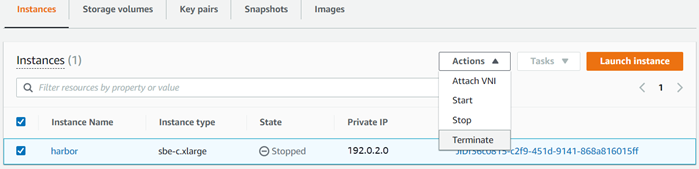
-
Wählen Sie im Fenster „Instanzen beenden“ die Option „Beenden bestätigen“.
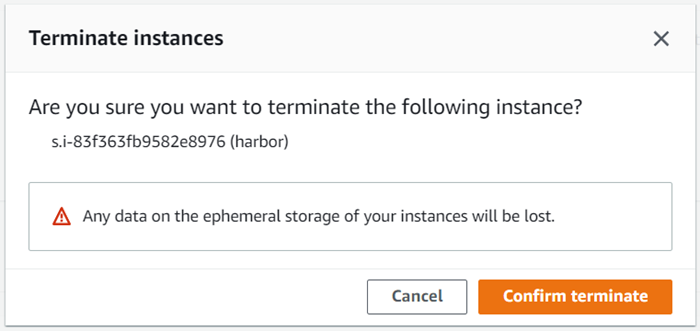
Anmerkung
Wenn die Instance beendet wurde, können Sie sie nicht neu starten.
Der State (Status) wird in Terminating (Wird beendet) und anschließend nach Abschluss in Terminated (Beendet) geändert.